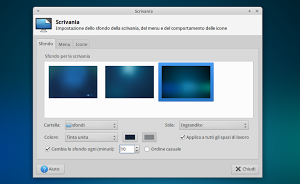XFCE 4.12 - arriva il nuovo gestore degli sfondi che ci consente di cambiare lo sfondo automaticamente
In questo articolo vi presentiamo il nuovo gestore degli sfondi che troveremo in XFCE 4.12 e vedremo come installarlo in Xubuntu 13.10 e versioni precedenti.
XFCE è un’ambiente desktop che sta riscuotendo un notevole successo tra gli utenti Linux. Il successo è dovuto a molti fattori tra questi troviamo la leggerezza, personalizzazione e l’esperienza utente mantenuta invariata (se non migliorata) in tutti questi anni. Dopo il successo della versione 4.10 i developer XFCE sono al lavoro per la futura versione 4.12 che renderà ancora più stabile e funzionale l’ambiente desktop includendo diverse novità come il supporto multi-monitor migliorato, ottimizzazioni per il window manager Xfwm4 oltre ad integrare nuove opzioni compreso il nuovo gestore degli sfondi.
Tra le novità del nuovo XFCE 4.12 avremo anche un nuovo gestore degli sfondi che ci consentirà di poter impostare uno sfondo diverso per ogni spazio di lavoro inoltre troveremo la nuova opzione che ci consente di cambiare automaticamente lo sfondo ad un’intervallo di tempo prestabilito.
Nel nuovo gestore degli sfondi di XFCE 4.12 troveremo la nuova funzione che ci consente di cambiare lo sfondo automaticamente, per farlo basta semplicemente indicare la cartella nei quali sono presenti i nostri sfondi e spuntare l’opzione “cambia lo sfondo ogni (minuti)”, è possibile cambiare gli sfondi in ordine casuale spuntando la casella “Ordine Casuale”.
Il nuovo gestore degli sfondi di XFCE è giù disponibile per Xubuntu 13.10, 13.04, 12.10 e 12.04 grazie ai PPA dedicati allo sviluppo di Xfce 4.12 basta digitare da terminale:
sudo add-apt-repository ppa:xubuntu-dev/xfce-4.10 sudo add-apt-repository ppa:xubuntu-dev/xfce-4.12 sudo apt-get update sudo apt-get dist-upgrade
al termine dovremo riavviare la nostra distribuzione. Al riavvio avremo il nuovo gestore degli sfondi di XFCE 4.12 in Xubuntu Linux.
Per ripristinare XFCE come da default basta digitare:
sudo apt-get install ppa-purge sudo ppa-purge ppa:xubuntu-dev/xfce-4.12 sudo ppa-purge ppa:xubuntu-dev/xfce-4.10
e riavviare.
Ringrazio il nostro lettore Manuel C. per la segnalazione.